- Twitch on yksi parhaista suoratoistoalustoista, mutta joskus Tnoita ei löydä pelejäsi.
- Jos Twitch ei tunnista pelejä, yritä käyttää erillistä peliselainta, johon on upotettu Twitch.
- Twitch ei löydä pelejä -ongelma voi johtua sisäänkirjautumisen epäonnistumisesta.
- Toinen tärkeä ratkaisu on sulkea sovellus Tehtävienhallinnasta ja avata se uudelleen.

Tämä ohjelmisto korjaa yleiset tietokonevirheet, suojaa sinua tiedostohäviöltä, haittaohjelmilta, laitteistovikoilta ja optimoi tietokoneesi maksimaalisen suorituskyvyn saavuttamiseksi. Korjaa PC-ongelmat ja poista virukset nyt kolmessa helpossa vaiheessa:
- Lataa Restoro PC: n korjaustyökalu joka tulee patentoidun tekniikan mukana (patentti saatavilla tässä).
- Klikkaus Aloita skannaus löytää Windows-ongelmat, jotka saattavat aiheuttaa tietokoneongelmia.
- Klikkaus Korjaa kaikki korjata tietokoneen turvallisuuteen ja suorituskykyyn vaikuttavat ongelmat
- Restoro on ladannut 0 lukijoita tässä kuussa.
Twitch on suosituin työkalu suoratoistopelit verkossa. On monia hyviä syitä, miksi pelaajat haluavat nauhoittaa heidän pelattavuutensa tämän alustan avulla.
Monilla käyttäjillä on kuitenkin ollut suuri ongelma, koska Twitch-sovellus ei löydä pelejä. Yksi käyttäjä raportoitu seuraavat Reddit-foorumilla:
Kuten otsikossa sanotaan. Latasin nykimisen, ja se ei näytä mitään peleistäni Pelit-välilehdessä. Suoritin älykäs skannaus, eikä se näe mitään, eikä myöskään niitä löydy paikannusoppaasta. Et ole varma mitä tehdä.
Lankan otsikko on Twitch-sovellus ei näe mitään asennettuja pelejä. OP kokeili myös useita menetelmiä, kuten älykkään skannauksen suorittamista ja pelien paikantamista manuaalisesti. Silti mikään ei näyttänyt toimivan.
Onneksi on olemassa muita menetelmiä, joita kannattaa kokeilla Twitchin aikana pelilistani on tyhjä ongelma. Tänään näytämme, kuinka voit korjata tämän suuren ongelman.
Mitä voin tehdä, jos Twitch ei löydä pelejäni?
1. Käytä Opera GX: tä
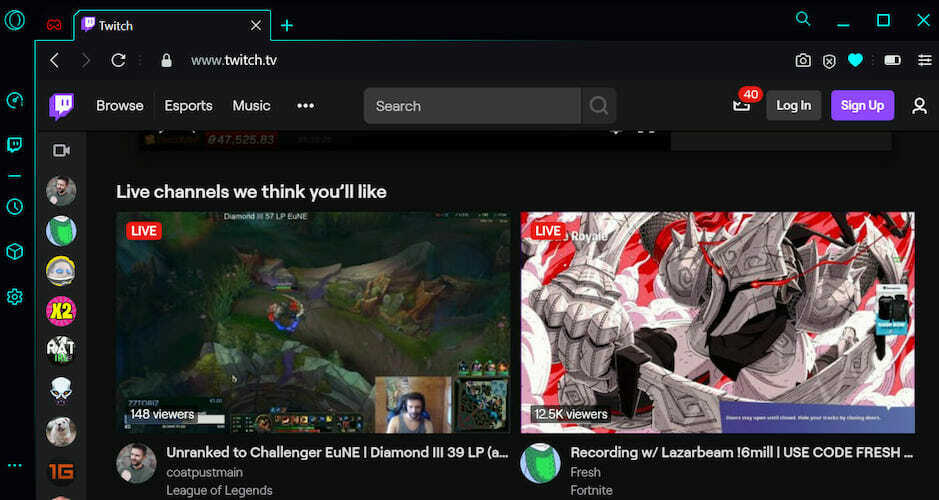
Voit kokeilla Twitchin käyttöä selaimen kautta. Suosittelemme Opera GX: tä, koska se on erityinen pelaamiseen tarkoitettu selain. Vielä tärkeämpää on, että tämä työkalu seisoo luettelo selaimista, jotka on optimoitu Twitchiä varten.
Tämä johtuu siitä, että Opera GX: ssä on oma Twitch-painike nopeaan pääsyyn. Tällä selaimella on moderni käyttöliittymä ja erinomaiset resurssienhallintaominaisuudet nopeaa suoratoistoa ja pelaamista varten.
Opera GX: ssä voit jopa saada ilmoituksia, kun seuraamasi striimarit alkavat lähettää.

Opera GX
Opera GX on pelaajien suosikkiselain, ja sen vasemmassa valikossa on oma Twitch-painike.
2. Kirjaudu sisään Twitch-tilillä

Joskus on mahdollista, että unohdit kirjautua sisään. Tietenkään, jos et kirjaudu sisään Twitch-tililläsi, pelejä ei näytetä.
Jos et voi rekisteröityä, meillä on erittäin ystävällinen opas kuinka ratkaista tämä ongelma.
3. Päivitä sovellus

Melko harvat käyttäjät ratkaisivat tämän ongelman päivittämällä sovelluksensa. Napsauta vain ikkunan vasemmassa yläkulmassa olevaa painiketta.
Selitys tälle on yksinkertainen. Palvelimet ovat ylikuormitettuja, ja kaikkien pelien lataaminen vie jonkin aikaa. Joten päivitys lataa alustan uudelleen kaikkiin peleihin.
4. Sulje ja avaa ohjelma Tehtävienhallinnassa
- Lehdistö Ctrl + Alt + Poista.
- Valitse Tehtävienhallinta.
- Löydä Twitch Sovellukset ja napsauta Lopeta tehtävä.
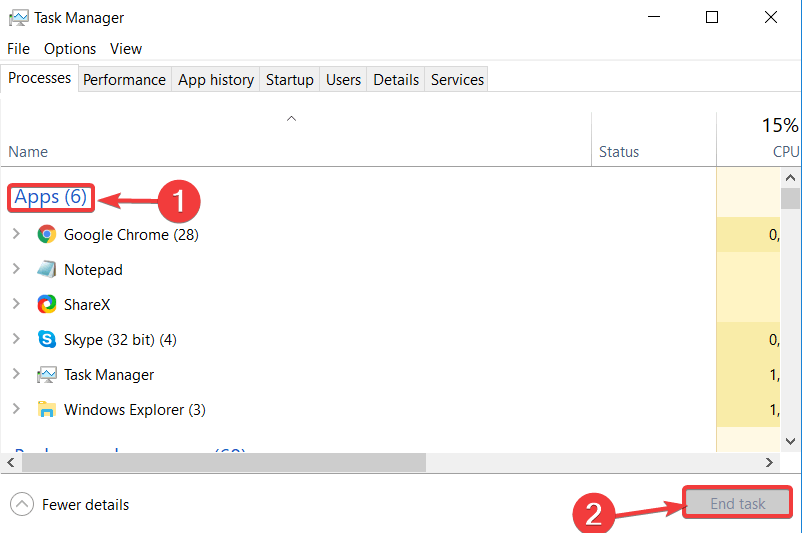
- Avaa Twitch uudelleen.
Pelien näkymättä jättäminen Twitch-sovelluksessa on ehdottomasti tärkeä asia. Pohjimmiltaan se tekee ohjelmasta hyödytön. On kuitenkin joitain helppoja ratkaisuja, jotka toimivat. Näiden avulla voit suoratoistaa suosikkipelejäsi.
Piditkö ratkaisuistamme hyödyllisiä? Kerro meille alla olevasta kommenttiosasta!
 Onko sinulla vielä ongelmia?Korjaa ne tällä työkalulla:
Onko sinulla vielä ongelmia?Korjaa ne tällä työkalulla:
- Lataa tämä tietokoneen korjaustyökalu arvioitu erinomaiseksi TrustPilot.comissa (lataus alkaa tältä sivulta).
- Klikkaus Aloita skannaus löytää Windows-ongelmat, jotka saattavat aiheuttaa tietokoneongelmia.
- Klikkaus Korjaa kaikki korjata patentoidun tekniikan ongelmat (Yksinomainen alennus lukijamme).
Restoro on ladannut 0 lukijoita tässä kuussa.


